Come mantenere WordPress da dimenticarti di ricordarmi sempre di me
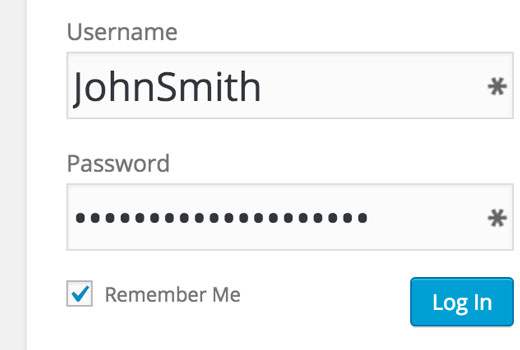
La parte più fastidiosa della schermata di accesso di WordPress è quando ti dimentichi di selezionare la casella di controllo "Ricordami" e fai clic su Accedi. Ora quando esci dal browser, il sito dimenticherà che hai effettuato l'accesso perché non hai selezionato la casella di controllo Ricordami. In questo articolo, ti mostreremo come controllare automaticamente la casella di controllo ricordami in WordPress ed estendere il cookie di accesso. Questo ti permetterà di accedere rapidamente all'area di amministrazione ogni volta.
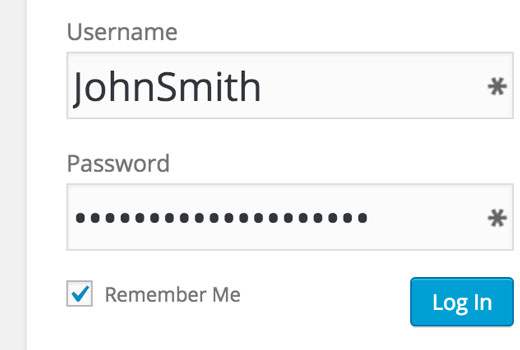
Video Tutorial
Iscriviti a WPBeginnerSe il video non ti piace o hai bisogno di ulteriori istruzioni, continua a leggere.
La prima cosa che devi fare è installare e attivare il plugin Remember Me. Dopo l'attivazione, visita Impostazioni »Ricordami pagina per configurare le impostazioni del plugin.

Il plugin fornisce una serie di opzioni su come configurare gli accessi. Puoi abilitarlo come predefinito per tutti gli accessi o ricordare gli accessi dall'area di amministrazione o dalle pagine di frontend.
Puoi anche consentire agli utenti di controllare manualmente la casella "Ricordami". Se un utente controlla la casella di controllo ricordami, non verranno disconnessi quando chiudono la finestra del browser.
Puoi anche definire il numero massimo di giorni in cui WordPress dovrebbe tenere un utente collegato. Per impostazione predefinita il plugin ha 366 giorni. Puoi ridurlo a qualcosa di più ragionevole, come 30 o 60 giorni.
Si noti che gli utenti possono ancora disconnettersi se lo desiderano. Una volta disconnessi, dovranno effettuare nuovamente il login.
Per motivi di sicurezza, non dovresti selezionare la casella di controllo Ricordami se stai accedendo al tuo sito WordPress da una rete pubblica o da un computer condiviso.
Questo è tutto, speriamo che questo articolo ti abbia aiutato a impedire a WordPress di dimenticarti quando ti ricordi che l'opzione è stata verificata una sola volta. Si consiglia inoltre di dare un'occhiata alla nostra guida su come proteggere con password la directory di amministrazione di WordPress.
Se questo articolo ti è piaciuto, ti preghiamo di iscriverti al nostro canale YouTube per le esercitazioni video di WordPress. Puoi trovarci anche su Twitter e Facebook.a


